SamsungのスマートフォンでGalaxy AIをオフにする方法

Samsung の携帯電話で Galaxy AI を使用する必要がなくなった場合は、非常に簡単な操作でオフにすることができます。 Samsung の携帯電話で Galaxy AI をオフにする手順は次のとおりです。
ソーシャル メディア プラットフォームである Instagram は、2010 年のサービス開始と 2012 年の Facebook 買収以来大きな進歩を遂げており、初期の頃からこのアプリを積極的に利用してきた人もいます。アカウントをいつ作成したか思い出せないほど、長期間使用している可能性があります。
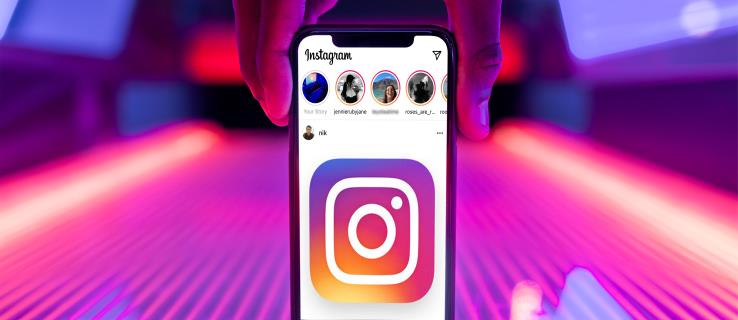
年や月まで思い出せる人もいますが、インスタグラムの世界に入ったのがいつだったかを正確に思い出せなければ、多くの人は空白を描くでしょう。何年もインスタグラムを毎日使っているなら、日常生活にインスタグラムがなかった時代のことを考えるのは難しいかもしれません。
したがって、Instagram アカウントを作成した正確な日付を覚えておくと、アカウントを使用してからどれくらいの期間が経過したか、特定のイベントがいつ発生したか、アカウントがどのように成長したかについてより適切な洞察が得られる可能性があります。Instagramアカウントの利用開始日はスマートフォンやブラウザ上で確認できます。
モバイルアプリを使用してInstagramアカウントがいつ作成されたかを確認する方法
Instagramの方が便利なので、ほとんどの人はスマートフォンでInstagramを使用しています。さらに、デスクトップ版のプラットフォームよりも多くの機能を備えています。ただし、アプリには作成日が含まれなくなりました。「参加日」情報を表示するには、Android または iPhone のブラウザを使用する必要があります。いずれにせよ、アプリには他のプロファイルの作成日が表示されます。これについては後で説明します。
PCを使用してInstagramアカウントがいつ作成されたかを確認する方法
ラップトップまたはデスクトップ コンピューターで Instagram をチェックすることに慣れている場合は、ラップトップまたはデスクトップ コンピューターを使用して参加日を確認できます。必要なのは次のことだけです。
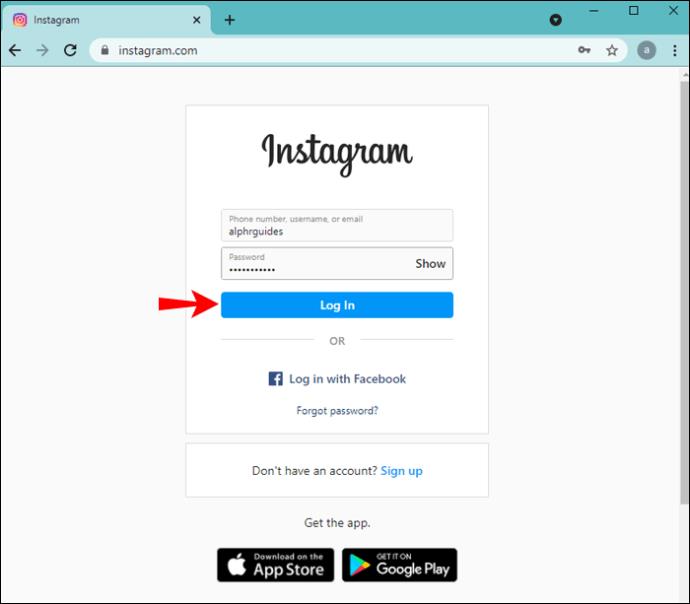
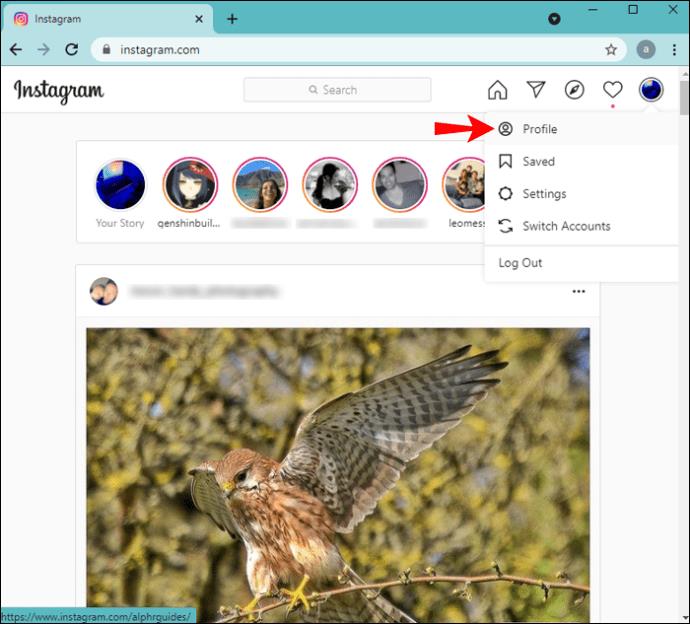
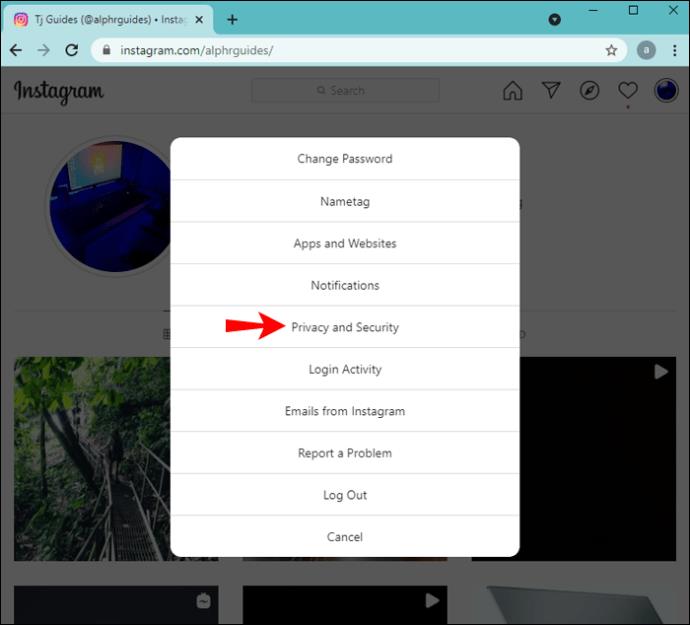
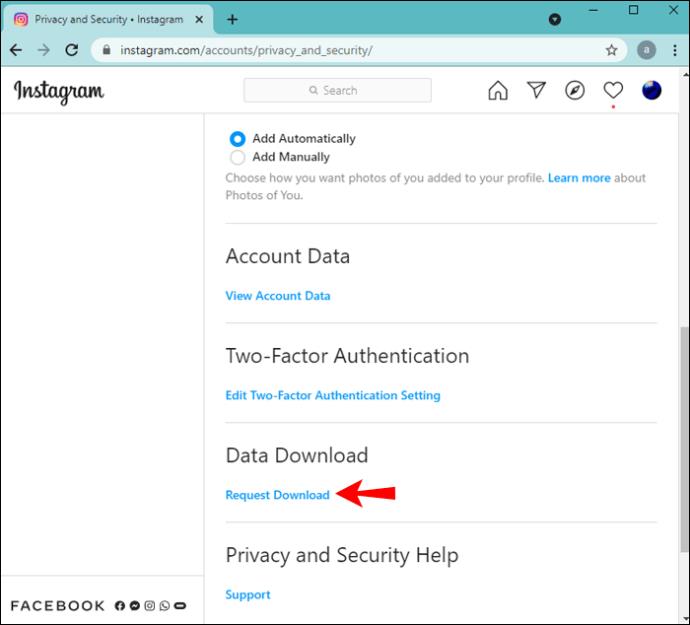
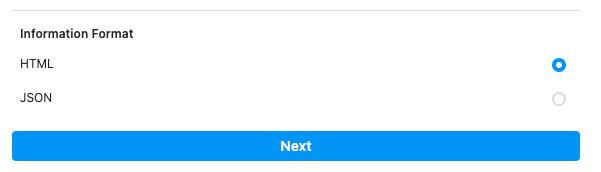
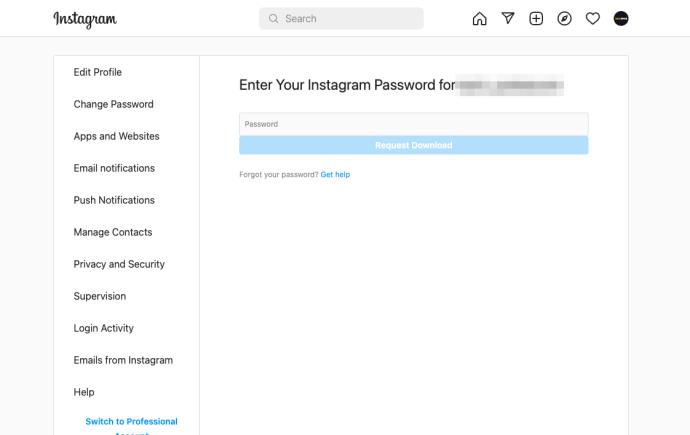
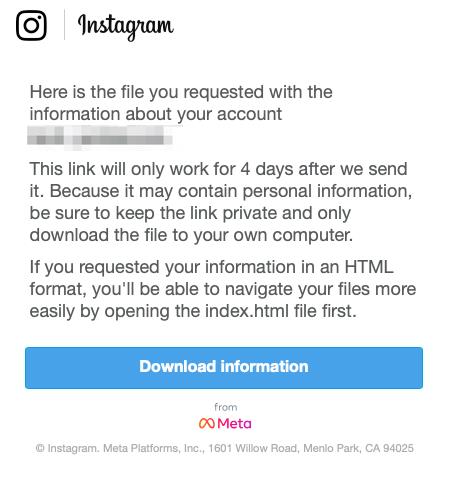
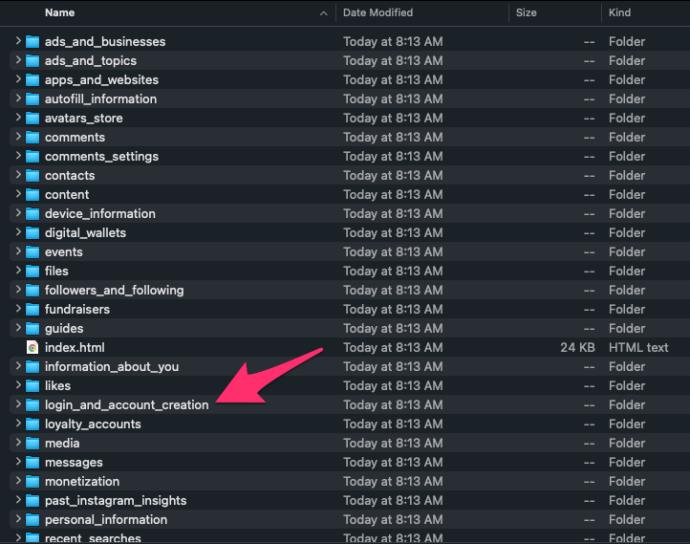

このファイルから得られるのは、単に結合日の情報だけではありません。プライバシーの変更とパスワードの変更に関するすべてのデータを確認できます。
ユーザーは、自分のアカウントに関連付けられているすべての電話番号と電子メールを確認することもできます。もう少しスクロールすると、プロフィール情報セクションも見つかります。
そこでは、アカウントで使用したすべての以前のユーザー名とフルネーム、および以前の自己紹介テキストと自己紹介内のリンクを表示できます。
他の人が開始した Instagram アカウントの年齢を確認するにはどうすればよいですか?
他のユーザーがいつ自分のアカウントを作成したかについて知りたがる理由はいくつかあります。
おそらく、あなたは有名人を長い間フォローしていて、彼らがいつアカウントを始めたのか知りたいと思っているかもしれません。本物かどうか確認してみませんか?
Instagram では常に偽のアカウントを作成する人がいますが、その主な目的は、攻撃的な場合が多い匿名のコメントを残すことです。アカウントからの奇妙なアクティビティに気付いた場合、最初のステップの 1 つは、参加日を確認して、それが最近のものかどうかを確認することです。
他人が作成したInstagramアカウントの年齢を確認するには2つの方法があります。
Instagram の「このアカウントについて」セクションをチェックして、作成日を確認してください
2018年、Instagramは多くのフォロワーを持つアカウントの検証と認証に向けて2つの重要な措置を講じました。
Instagram アカウントのフォロワー数が特定のしきい値を超えると (数は指定されていません)、年齢を含むアカウントに関するすべての関連情報が含まれる「このアカウントについて」セクションが表示されます。
このセクションにより、アカウントに多くのフォロワーがいる場合でも、その視聴者はそのフォロワーを最近獲得したかどうかを確認できるようになります。他人が作成した Instagram アカウントの年齢を確認するには、モバイル アプリを使用する必要があります。Instagram Web サイトには、 2022 年 2 月 15 日に確認されたように、Android 11 および Windows 10 では「このアカウントについて」オプションが提供されていません。
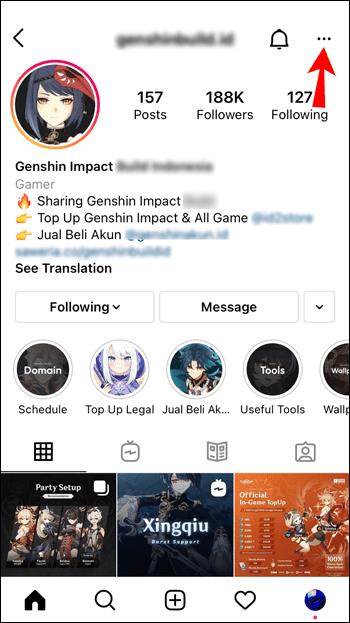
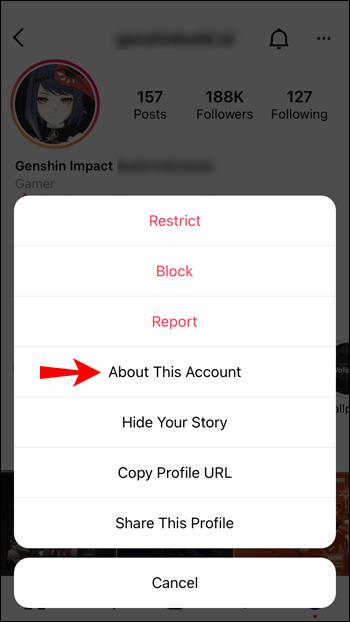
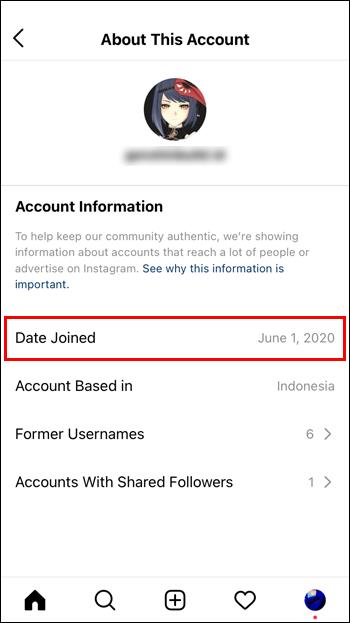
アカウントが作成された日付に基づいて、アカウントの信頼性を判断できます。この概念は、疑わしい Facebook プロフィールの投稿をチェックするのと「似た」ものです。比較的新しいものであれば、本物ではない可能性があります。このセクションには、アカウントが拠点を置いている国も示され、以前のユーザー名がリストされ、そのユーザーと共有しているフォロワーが表示されます。
投稿をチェックして Instagram への参加日を推定する
デフォルトでは、Instagram ではすべてのプロフィールに[このアカウントについて]セクションが表示されません。かなりのフォロワー数を持つプロフィールであっても、それを持っていない可能性があります。フォロワーが少ない古いアカウントにはそれがない可能性もあります。ただし、すべての認証済みアカウントにはそれが含まれます。しかし、チェックしたいアカウントにセクションが欠落している場合はどうすればよいでしょうか?
できることはあまりありません。最善の方法は、特定の Instagram アカウントに移動し、最初の投稿まで下にスクロールすることです。かなり新しいプロフィールに似ている場合は、スクロールする内容があまりないため、そのアカウントがコピーまたは偽物である可能性があります。いずれにせよ、古い投稿を削除していないか、数か月後にプラットフォームを使用し始めていない限り、最初の投稿の日付は、その個人または企業がプラットフォームに参加した頃である可能性があります。この方法はあまり正確ではありませんが、少なくともアカウントを保有していた期間をある程度把握することはできます。
おそらく、Instagram アカウントを作成した日からどれくらい時間が経ったのかを考えると驚いたり、いくつかのアカウントを開設したが、どれが最初か 2 番目だったか覚えていないかもしれません。
他のユーザーのアカウントに関して、そのユーザーが Instagram にどれだけ長くアクセスしているかを知ることにはいくつかの利点があります。偽の有名人のアカウントがたくさんあります。したがって、「このアカウントについて」セクションを探すと、信頼性を判断することができます。また、Instagram プロフィールにこのセクションが含まれていない場合、アカウントの年齢を知る最善の方法は、そのアカウントの最初の投稿を探すことです。ただし、それが最初の投稿であることや、いつ開設されたのかは保証されません。アカウント。
Samsung の携帯電話で Galaxy AI を使用する必要がなくなった場合は、非常に簡単な操作でオフにすることができます。 Samsung の携帯電話で Galaxy AI をオフにする手順は次のとおりです。
InstagramでAIキャラクターを使用する必要がなくなったら、すぐに削除することもできます。 Instagram で AI キャラクターを削除するためのガイドをご紹介します。
Excel のデルタ記号 (Excel では三角形記号とも呼ばれます) は、統計データ テーブルで頻繁に使用され、増加または減少する数値、あるいはユーザーの希望に応じた任意のデータを表現します。
すべてのシートが表示された状態で Google スプレッドシート ファイルを共有するだけでなく、ユーザーは Google スプレッドシートのデータ領域を共有するか、Google スプレッドシート上のシートを共有するかを選択できます。
ユーザーは、モバイル版とコンピューター版の両方で、ChatGPT メモリをいつでもオフにするようにカスタマイズすることもできます。 ChatGPT ストレージを無効にする手順は次のとおりです。
デフォルトでは、Windows Update は自動的に更新プログラムをチェックし、前回の更新がいつ行われたかを確認することもできます。 Windows が最後に更新された日時を確認する手順は次のとおりです。
基本的に、iPhone で eSIM を削除する操作も簡単です。 iPhone で eSIM を削除する手順は次のとおりです。
iPhone で Live Photos をビデオとして保存するだけでなく、ユーザーは iPhone で Live Photos を Boomerang に簡単に変換できます。
多くのアプリでは FaceTime を使用すると SharePlay が自動的に有効になるため、誤って間違ったボタンを押してしまい、ビデオ通話が台無しになる可能性があります。
Click to Do を有効にすると、この機能が動作し、クリックしたテキストまたは画像を理解して、判断を下し、関連するコンテキスト アクションを提供します。
キーボードのバックライトをオンにするとキーボードが光ります。暗い場所で操作する場合や、ゲームコーナーをよりクールに見せる場合に便利です。ノートパソコンのキーボードのライトをオンにするには、以下の 4 つの方法から選択できます。
Windows を起動できない場合でも、Windows 10 でセーフ モードに入る方法は多数あります。コンピューターの起動時に Windows 10 をセーフ モードに入れる方法については、WebTech360 の以下の記事を参照してください。
Grok AI は AI 写真ジェネレーターを拡張し、有名なアニメ映画を使ったスタジオジブリ風の写真を作成するなど、個人の写真を新しいスタイルに変換できるようになりました。
Google One AI Premium では、ユーザーが登録して Gemini Advanced アシスタントなどの多くのアップグレード機能を体験できる 1 か月間の無料トライアルを提供しています。
iOS 18.4 以降、Apple はユーザーが Safari で最近の検索を表示するかどうかを決めることができるようになりました。













